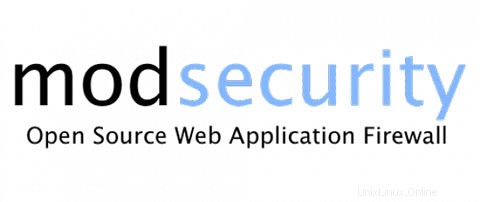
Dalam tutorial ini, kami akan menunjukkan kepada Anda cara menginstal dan mengkonfigurasi mod_security apache di Ubuntu 14.04 Anda. Bagi Anda yang belum tahu, Mod_security adalah modul Apache yang membantu melindungi Anda website dari berbagai serangan seperti cross-site scripting, serangan SQL injection, serangan path traversal, dll. Mod_evasive adalah modul Apache yang membantu untuk mencegah serangan HTTP DoS (DDoS) atau serangan brute force server. Ini beroperasi tertanam ke dalam server web, bertindak sebagai payung yang kuat, melindungi aplikasi dari serangan.
Artikel ini mengasumsikan Anda memiliki setidaknya pengetahuan dasar tentang Linux, tahu cara menggunakan shell, dan yang terpenting, Anda meng-host situs Anda di VPS Anda sendiri. Instalasinya cukup sederhana. Saya akan menunjukkan kepada Anda melalui langkah-demi-langkah menginstal Apache Mod_Security di server ubuntu 14.04.
Instal Mod_Security Apache di Ubuntu 14.04
Langkah 1. Pertama, pastikan semua paket sistem Anda mutakhir dengan menjalankan apt-get berikut perintah di terminal.
sudo apt-get update sudo apt-get upgrade
Langkah 2. Menginstal Mod_Security di Ubuntu 14.04.
Instal Mod_Security dan semua dependensi menggunakan perintah berikut:
sudo apt-get install libxml2 libxml2-dev libxml2-utils libaprutil1 libaprutil1-dev libapache-mod-security
Jika Ubuntu Anda 64 bit, Anda perlu memperbaiki bug:
sudo ln -s /usr/lib/x86_64-linux-gnu/libxml2.so.2 /usr/lib/libxml2.so.2
Mengonfigurasi aturan Mod_Security
Langkah 3. Mengonfigurasi aturan Mod_Security.
sudo mv /etc/modsecurity/modsecurity.conf-recommended /etc/modsecurity/modsecurity.conf sudo nano /etc/modsecurity/modsecurity.conf
Pertama, aktifkan aturan dengan mengedit dan menyetel opsi 'SecRuleEngine' ke:
SecRuleEngine On
Edit opsi berikut untuk meningkatkan batas permintaan hingga 10 MB dan simpan file:
SecRequestBodyLimit 10000000 SecRequestBodyInMemoryLimit 10000000
Aturan mod_security tersedia di direktori berikut:
/usr/share/modsecurity-crs/base_rules /usr/share/modsecurity-crs/optional_rules /usr/share/modsecurity-crs/experimental_rules
Konfigurasikan OWASP (Proyek Keamanan Aplikasi Web Terbuka)
Langkah 4. Unduh dan konfigurasikan aturan inti OWASP (Open Web Application Security Project) yang ditetapkan untuk konfigurasi dasar.
sudo apt-get install git sudo git clone https://github.com/SpiderLabs/owasp-modsecurity-crs.git sudo mv /usr/share/modsecurity-crs /usr/share/modsecurity-crs.bak sudo mv owasp-modsecurity-crs /usr/share/modsecurity-crs sudo mv /usr/share/modsecurity-crs/modsecurity_crs_10_setup.conf.example /usr/share/modsecurity-crs/modsecurity_crs_10_setup.conf
Buka file konfigurasi Apache dan tambahkan baris berikut di akhir file:
# nano /etc/apache2/mods-available/mod-security.conf Include "/etc/modsecurity/owasp-crs/activated_rules/*.conf"
Jalankan perintah berikut untuk mengaktifkan modul Apache:
sudo a2enmod headers sudo a2enmod security2
Selanjutnya, restart layanan Apache untuk mengaktifkan modul mod_security:
service apache2 restart
Langkah 5. Periksa apakah modul mod_security diaktifkan di server Anda:
sudo apachectl -M | grep security2 security2_module (shared)
Selamat! Anda telah berhasil menginstal mod_security apache. Terima kasih telah menggunakan tutorial ini untuk menginstal mod_security apache web server pada sistem ubuntu 14.04. Untuk bantuan tambahan atau informasi berguna, kami sarankan Anda memeriksa Apache resmi situs web.